آموزش تصویری اکسل – مرتب سازی ستون ها در اکسل (مرتب سازی افقی)
در هنگام کار با جداول اکسلی مواردی همچون مرتب سازی (Sort) و غربال کردن (Filter) بسیار پرکاربرد و مهم هستند. قبلا درباره مرتب سازی داده ها در اکسل در بخش اکسل مقدماتی مطلب جامع و کاملی ارائه شده است اما من تصمیم دارم در مورد مرتب سازی در حالت دیگری با شما صحبت کنم.
موضوعی که قبلا آموزش داده شده درباره مرتب سازی سطرهای جداول است. یعنی مرتب سازی عمودی یا سطری در اکسل. مثل تصویر زیر که در آن جدول بر اساس تعداد جراحی موفق بصورت نزولی (Descending) مرتب شده است:

اما چیزی که مد نظر من هست این است که بتوانیم شماره ترتیب صحیح به ستون ها داده و سپس آن ها را با کمک این شماره ها مرتب کنیم. به شکل زیر:
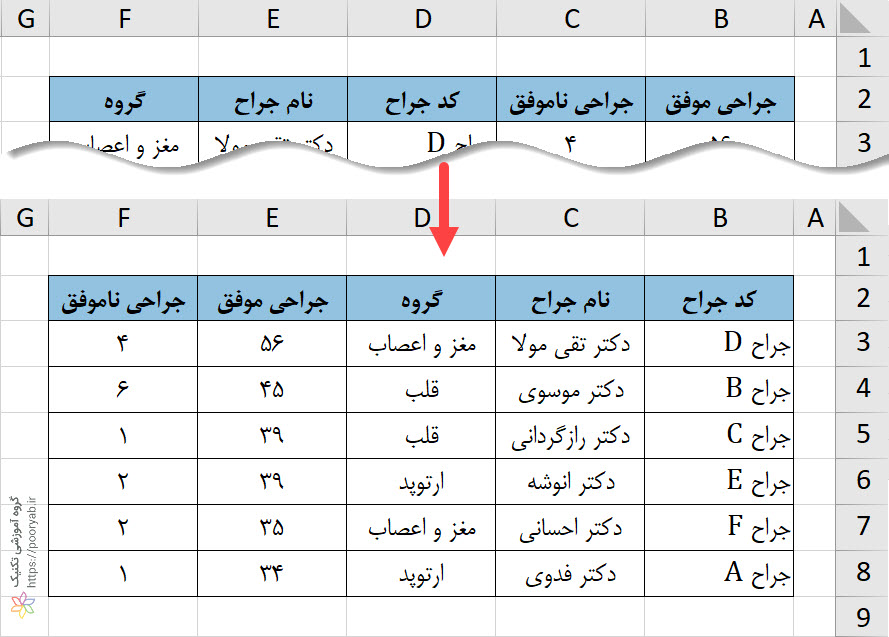
فلسفه مرتب سازی افقی یا مرتب سازی ستون ها در اکسل
به دلایل مختلفی لازم است تا نحوه انجام مرتب سازی افقی یا مرتب سازی ستون ها در اکسل را بدانیم:
۱- جابجایی ستون ها با Cut کردن به دلیل Merge بودن سلول های بالای جدول امکان پذیر نیست.
۲- مرتب کردن دستی ستون ها به دلیل زیاد بودن تعداد ستون ها میسر نیست.
۳- نیاز است تا بارها و بارها مرتب سازی ستون ها تغییر کند.
نحوه انجام کار
برای مرتب سازی ستون ها در اکسل باید ابتدا به هر ستون یک شماره اختصاص داده شود. مثلا در جدولی که در مورد آن صحبت می کنم بهتر است نام جراح و کد وی زودتر از سایر ستون ها نمایش داده شود، بنابراین جدول و ستون های آن را به شکل زیر شماره گذاری کردم:

بعد از تخصیص کد به ستون های جدول باید کل جدول و کد ها (سطر بالای جدول) را انتخاب کنیم و از زبانه Home وارد ابزار های Sort & Filter شده و گزینه Custom Sort را انتخاب کنیم.
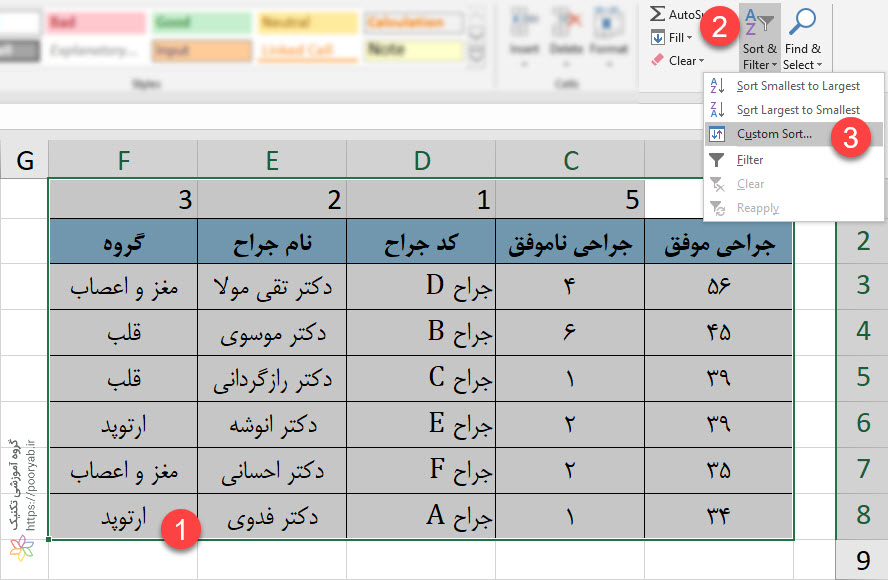
شاید بار ها و بار ها وارد پنجره Custom Sort شده باشید اما به گزینه Options دقت نکرده باشید. در این بخش می توانید نحوه مرتب سازی (افقی – عمودی) را تغییر دهید. حتی می توانید کاری کنید تا مرتب سازی در اکسل به حروف بزرگ و کوچک حساس شود. (Case Sensitive)
همانطور که در تصویر زیر مشاهده می کنید گزینه مرتب سازی افقی به دلیل اینکه کاربرگ من راست به چپ است تحت عنوان Sort Right to Left نمایش داده می شود. اگر کاربرگ شما چپ به راست باشد عنوان این گزینه Sort Left to Right خواهد بود.

با انتخاب حالت افقی برای Sort و زدن OK باید سطری که بر اساس آن باید مرتب سازی صورت پذیرد را نیز معرفی کنیم. همانطور که قبل تر دیدید من یک سطر در بالای جدول ایجاد کردم و آن را با شماره های ترتیبی مورد نظرم پر کردم. اکنون وقت آن رسیده که از این سطر استفاده کنم. تصویر زیر را ببینید:
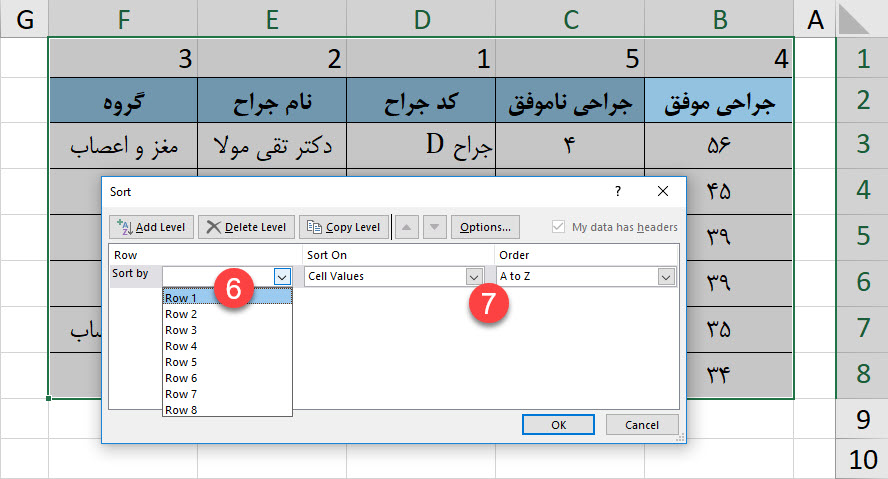
همه چیز درسته. باید OK کنیم تا جدول مرتب شود. به شکل زیر:
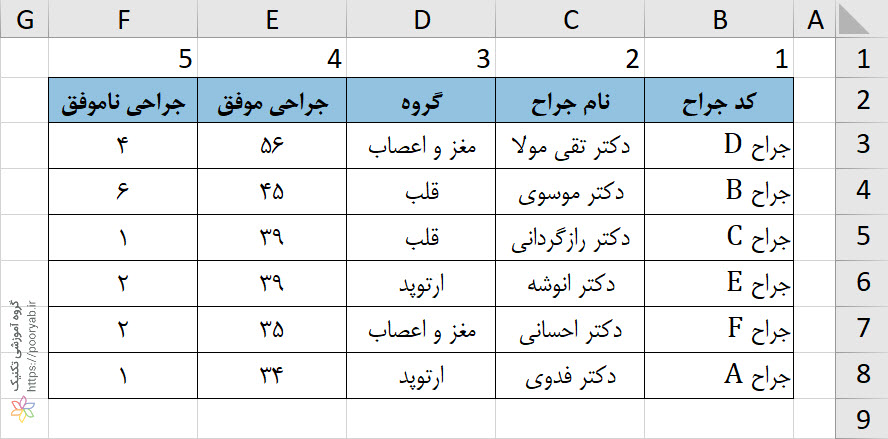
درباره پوریا بغدادی
من مباحث BI را در دانشگاه تهران آموخته ام. مجری و مشاور سیستم های هوش تجاری (BI) هستم. آموزش را برای علاقه شخصی پی میگیرم.
نوشته های بیشتر از پوریا بغدادی






[…] آموزش تصویری اکس… […]
سلام و دورود به جناب بغدادی عزیز . افتخار داشتم در شرکت دانیال پترو در خدمتت بودم . دوره آموزشی خوب برامون برگذار کردی خیلی به کارم اومد . ازت ممنونم . هیچوقت فراموشت نمیکنم خوش اخلاق .
سلام و درود
جناب دارایی عزیز
از لطف شما ممنونم. خداروشکر که راضی بودید.
سلام
آموزشی که درباره مرتب سازی افقی گذاشتید خیلی به کارم اومد
سپاسگزارم
ممنون
دقیق توضیح داده بودید بدون درد سر مشکلم حل شد